Comment créer une carte par défaut de Google Map sur iPhone
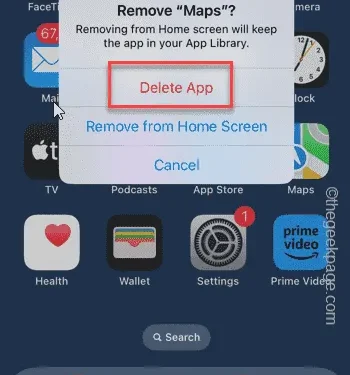
La carte par défaut sur votre iPhone est Maps, le fournisseur de localisation géographique propriétaire d’Apple. Bien que Maps s’améliore, il ne fonctionne pas bien en dehors des États-Unis. Comparé à Google Maps, il n’a pas grand-chose à offrir. Dans cet article, nous avons discuté des étapes que vous pouvez suivre pour faire de la carte Google la carte par défaut sur votre iPhone.
Comment créer la carte par défaut de Google Map sur iPhone
Définir Google Map comme application cartographique par défaut sur votre mobile est plus simple que vous ne le pensiez. Suivez ces étapes –
Étapes préalables –
Vous devez avoir Gmail installé sur votre téléphone.
Étape 1 – Ouvrez l’ App Store .
Étape 2 – Recherchez « Gmail ».
Étape 3 – Appuyez sur « Obtenir » à côté de l’application Gmail pour l’installer sur votre iPhone.
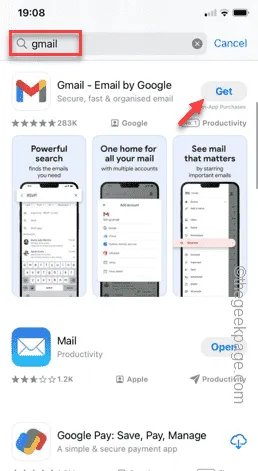
Étape 4 – Appuyez deux fois sur le bouton d’alimentation et vérifiez le processus d’installation à l’aide de votre Face ID .
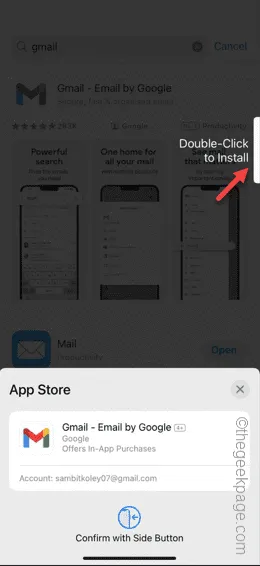
Une fois cette opération effectuée, Google Maps sera défini comme l’application cartographique par défaut sur votre téléphone. Ouvrez l’application Gmail et connectez-vous en utilisant l’un de vos comptes Google.
Méthode 1
Étape 1 – Ouvrez l’ application Gmail .
Étape 2 – Appuyez sur l’ icône de la barre dans le coin supérieur gauche.
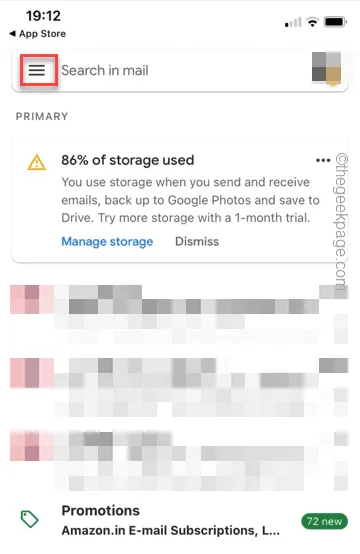
Étape 3 – Ensuite, ouvrez les « Paramètres » dans le volet de gauche.
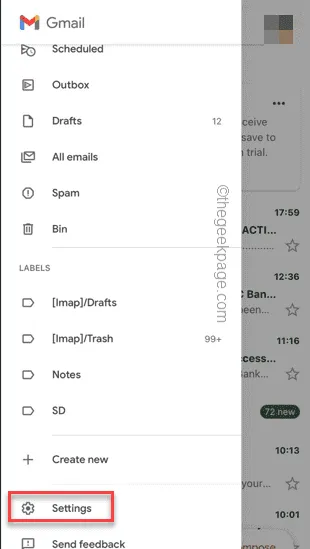
Étape 4 – Vous y trouverez de nombreuses options. Faites simplement glisser votre doigt vers le bas jusqu’à ce que vous arriviez à la section Général .
Étape 5 – Ouvrez les « Applications par défaut » pour ouvrir les paramètres des applications par défaut.
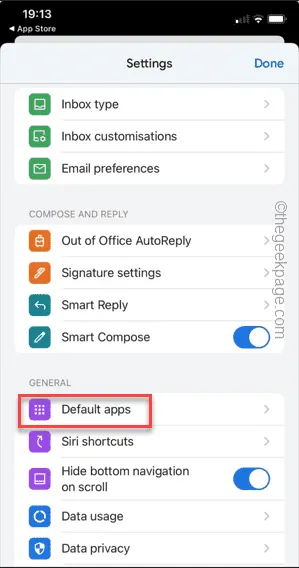
Étape 6 – Sur l’écran suivant, accédez au paramètre Naviguer à partir de votre emplacement.
Étape 7 – Appuyez pour sélectionner « Google Maps » pour le définir comme application cartographique par défaut sur votre iPhone.
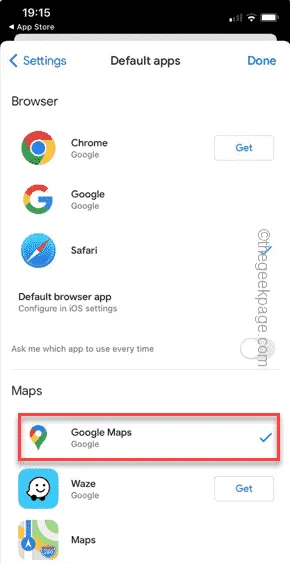
Chaque fois que vous optez pour un itinéraire, celui-ci se chargera dans Google Maps au lieu d’Apple Maps.
Méthode 2
Si cela ne fonctionne pas ou si l’application cartographique par défaut devient automatiquement l’application Maps, vous pouvez simplement désinstaller l’application Maps de votre iPhone.
Étape 1 – Recherchez l’ application Cartes sur l’ écran d’accueil .
Étape 2 – Une fois que vous l’avez vu, appuyez dessus et appuyez longuement jusqu’à ce qu’une boîte de menu apparaisse.
Étape 3 – Appuyez sur « Supprimer l’application » pour désinstaller Maps afin de la désinstaller de votre
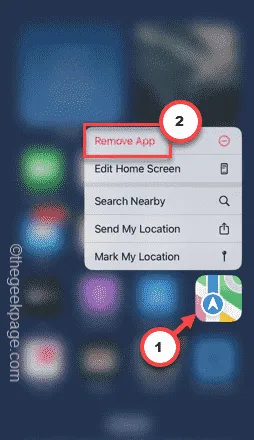
Étape 4 – Choisissez l’option « Supprimer l’application » pour supprimer l’application.
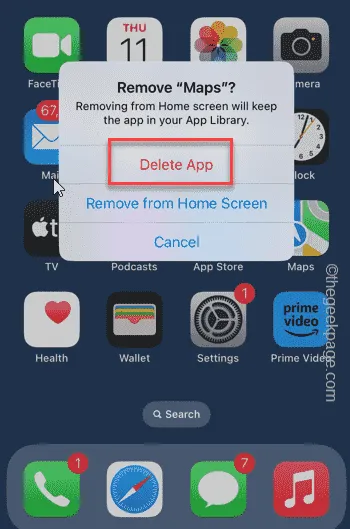
Si vous ne trouvez l’application Maps nulle part, procédez comme suit :
Étape 1 – Faites glisser votre doigt vers la gauche jusqu’à ce que le champ de recherche apparaisse.
Étape 2 – Tapez « Cartes » dans la zone de recherche.
Étape 3 – Une fois que vous le voyez, maintenez l’application « Maps » et appuyez sur « Supprimer l’application » pour la télécharger.
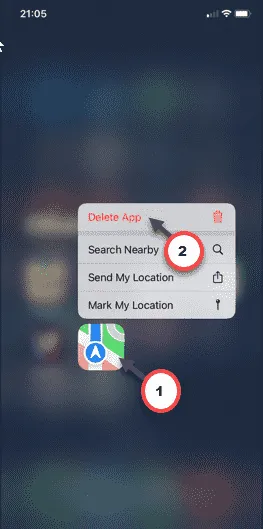
Après avoir désinstallé l’application Maps, une seule application cartographique est présente sur le téléphone.
Ainsi, l’iPhone ouvrira uniquement Google Maps. Vérifiez si cela aide.



Laisser un commentaire